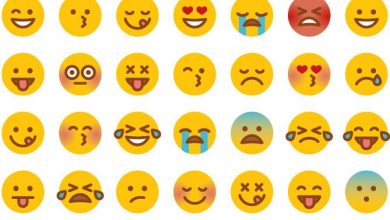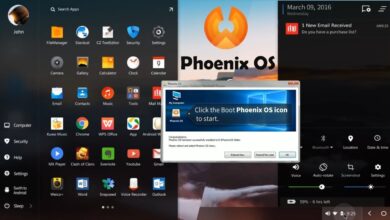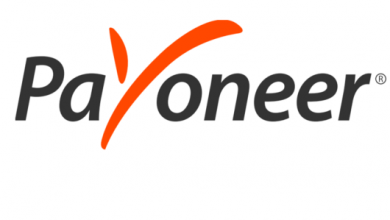تغيير كلمة مرور راوتر We : تعتبر شبكة الواي فاي من أكثر وسائل الإنترنت استخدامًا في حياتنا اليومية ، فقد قل الإعتماد بشكل كبير على الأسلاك نظرًا لسهولة إستخدام الواي فاي و ما إلى ذلك ، و بالنسبة للهواتف المحمولة فيعد استخدام الواي فاي أكثر توفيرًا من استخدام بيانات الهاتف.
ومع ذلك تعتبر شركة الواي الفاي معرضة للإختراق بشكل كبير و خصوصًا بعد ظهور الكثير من التطبيقات التي تساعد على اختراق الواي فاي ، فلم يعد الشخص الخبير فقط قادرًا على اختراق البيانات ، بل أصبح كل من لديه هاتف ذكي مزود بتطبيق اختراق يستطيع القيام بذلك.
وإذا كان قد تم اختراق شبكة الواي فاي الخاصة بك و تحتاج إلى تغيير كلمة المرور حتى تحميه من المتطفلين ، ففي هذا الموضوع سوف نقدم لكم شرح ذلك بالتفصيل.
ويعتبر اختراق الواي فاي من الأشياء المزعجة جدًا بالنسبة لك ، حيث أن ذلك من المؤكد أن هذا سوف يؤثر على سرعة الإنترنت لديك ، لذلك تابع الشرح فيما يلي كي تتخلص من هذه المشكلة.
تغيير كلمة مرور راوتر We
في البداية هناك العديد من المعلومات التي ستحتاج إليها كي تتمكن من تغيير كلمة مرور راوتر We الخاص بك.
هذه المعلومات هي اسم المستخدم و كلمة المرور الخاص بالراوتر ، و هذه المعلومات تجدها على الجزء الخلفي من الراوتر.
في غالب الأحيان تكون كلمة admin هي اسم المستخدم و نفسها كلمة المرور ، إلا إذا كنت قد قمت بتغيير هذه المعلومات من قبل.
إضافة إلى ذلك سوف تحتاج إلى معرفة الـ IP الخاص بالراوتر ، و في الغالب يكون هو “192.168.1.1”
الآن تابع الخطوات فيما يلي لتتمكن من تغيير كلمة المرور للراوتر الخاص بك:
- في البداية قم بتشغيل أي متصفح سواء على الكمبيوتر او الهاتف بشرط أن يكون متصلًا بشبكة الإنترنت المراد تغير كلمة المرور لها.
- الآن قم بنسخ هذا العنوان 192.168.1.1 و لصقه في شريط العنوان في المتصفح.
- بعد ذلك سوف تظهر لك صفحة الدخول إلى الراوتر الخاص بك ، قم بإدخال اسم المستخدم و كلمة المرور و كما ذكرنا لكم تكون في غالبًا كلمة admin هي اسم المستخدم و هي نفسها كلمة المرور.
- الآن قم بالضغط على Network ثم قم باختيار WLAN من خلال الخيارات التي تظهر أسفلها.
- هناك العديد من الخيارات التي ستظهر لك ، من أجل تغيير كلمة المرور للراوتر الخاص بك قم باختيار Security.
- الآن سوف تظهر لك العديد من المعلومات المتعلقة بالراوتر مثل SSID و نوع الحماية للراوتر و كلمة المرور.
- يمكنك الآن تغيير كلمة المرور و التي غالبًا ما تكون بجوار كلمة Password أو passphrase.
- الان قم بتغيير كلمة المرور الخاص بك ، و يرجى ملاحظة أن تكون عدد حروف كلمة المرور بين 8 إلى 64 كما هو موضح لك.
- يمكنك أيضًا تغيير الإسم في حالة أردت ذلك من خلال الخيار SSID Settings أسفل WLAN ، ثم تغيير SSID Name.
- بعد الإنتهاء من تغيير المعلومات لا تنسى الضغط على تأكيد أو Submit من أجل حفظ البيانات.
كيفية اخفاء الواي فاي الخاص بك
تعتبر هذه لخاصية هي حيلة ذكية لحماية الشبكة الخاص بك من المتطفلين والمخترقين.
وهي طريقة فعالة جدًا حيث من خلالها يمكنك إخفاء الواي فاي تمامًا بحيث لا يستطيع أي أحد اكتشافها من الأصل، وإليك الطريقة فيما يلي:
- مثل الطريقة السابقة تمامًا قم بالتوجه إلى هذا العنوان 192.168.1.1 من خلال المتصفح الخاص بك.
- هل تذكر كيف قمت بتغيير اسم الشبكة؟ توجه إلى Network ثم WLAN ومنها اختر SSID Settings.
- الآن قم بتفعيل المربع بجوار Hide SSID أو إخفاء SSID.
- الآن سوف يتم اخفاء الشبكة الخاصة من الهواتف المحمولة، وإذا أردت الإتصال بها يجب عليك إدخال الإسم وكلمة المرور معًا.
وفي الختام يعتبر تأمين شبكة الواي فاي أمر هام جدًا نظرًا لأن اختراق الشبكة يؤثر على الإنترنت بشكل كبير فضلًا وعن إمكانية الوصول إلى معلوماتك الخاصة، لذلك إذا كنت تشك أن أحدًا ما قام باخترق الشبكة الخاصة بك فقم بتغيير الإسم وكلمة المرور فورًا كما أن الإخفاء لشبكة الواي فاي يعتبر طريقة جيدة لحمايتها أيضًا.